Win10에서 League of Legends LOL을 플레이할 때 불완전한 전체 화면 표시 문제를 해결하는 방법은 무엇입니까?
Win10에서 League of Legends LOL을 플레이할 때 불완전한 전체 화면 표시 문제를 해결하는 방법은 무엇입니까? 리그 오브 레전드는 인기 게임입니다. 플레이어도 많지만 최근 win10 시스템을 사용하는 일부 사용자는 리그 오브 레전드를 플레이할 때 전체 화면 표시가 불완전하다고 보고했습니다. 그렇다면 리그 오브 레전드에서 전체 화면 표시가 불완전한 문제를 어떻게 해결해야 할까요? 아래 에디터는 Windows 10에서 리그 오브 레전드 LOL을 플레이할 때 전체 화면이 불완전하게 표시되는 문제를 해결하기 위한 가이드를 정리했습니다. 관심이 있으시면 아래 에디터를 따라가보세요! 
Win10에서 리그 오브 레전드 LOL을 플레이할 때 불완전한 전체 화면 표시 문제를 해결하는 방법
1. 그림과 같이 "ESC"를 눌러 시스템 설정을 열고 비디오 옵션을 클릭하세요.
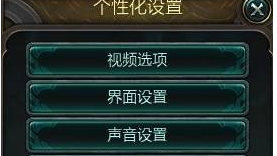
2. "해상도"에 현재 선택한 해상도를 적어두고 드롭다운 메뉴를 클릭한 후 1024X768과 같은 다른 해상도를 선택한 다음 그림과 같이 클릭하여 설정을 저장합니다.
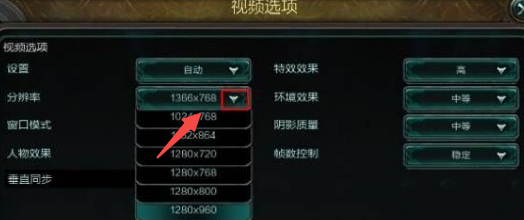
3. 화면이 바뀔 때까지 기다린 다음 해상도 설정 인터페이스를 다시 열고 이전 기본 해상도를 선택한 다음 설정을 저장하여 문제를 해결하세요.
위는 [Win10에서 리그 오브 레전드 LOL 플레이 시 불완전한 전체 화면 표시 문제 해결 방법 - Win10에서 리그 오브 레전드 LOL 플레이 시 불완전한 전체 화면 표시 문제 해결 가이드]의 전체 내용입니다. 흥미로운 튜토리얼이 이 사이트에 있습니다!
위 내용은 Win10에서 League of Legends LOL을 플레이할 때 불완전한 전체 화면 표시 문제를 해결하는 방법은 무엇입니까?의 상세 내용입니다. 자세한 내용은 PHP 중국어 웹사이트의 기타 관련 기사를 참조하세요!

핫 AI 도구

Undresser.AI Undress
사실적인 누드 사진을 만들기 위한 AI 기반 앱

AI Clothes Remover
사진에서 옷을 제거하는 온라인 AI 도구입니다.

Undress AI Tool
무료로 이미지를 벗다

Clothoff.io
AI 옷 제거제

AI Hentai Generator
AI Hentai를 무료로 생성하십시오.

인기 기사

뜨거운 도구

메모장++7.3.1
사용하기 쉬운 무료 코드 편집기

SublimeText3 중국어 버전
중국어 버전, 사용하기 매우 쉽습니다.

스튜디오 13.0.1 보내기
강력한 PHP 통합 개발 환경

드림위버 CS6
시각적 웹 개발 도구

SublimeText3 Mac 버전
신 수준의 코드 편집 소프트웨어(SublimeText3)

뜨거운 주제
 7455
7455
 15
15
 1375
1375
 52
52
 77
77
 11
11
 40
40
 19
19
 14
14
 9
9
 Win11 시스템에서 중국어 언어 팩을 설치할 수 없는 문제에 대한 해결 방법
Mar 09, 2024 am 09:48 AM
Win11 시스템에서 중국어 언어 팩을 설치할 수 없는 문제에 대한 해결 방법
Mar 09, 2024 am 09:48 AM
Win11 시스템에서 중국어 언어 팩을 설치할 수 없는 문제 해결 Windows 11 시스템이 출시되면서 많은 사용자들이 새로운 기능과 인터페이스를 경험하기 위해 운영 체제를 업그레이드하기 시작했습니다. 그러나 일부 사용자는 업그레이드 후 중국어 언어 팩을 설치할 수 없어 경험에 문제가 있다는 사실을 발견했습니다. 이 기사에서는 Win11 시스템이 중국어 언어 팩을 설치할 수 없는 이유에 대해 논의하고 사용자가 이 문제를 해결하는 데 도움이 되는 몇 가지 솔루션을 제공합니다. 원인 분석 먼저 Win11 시스템의 무능력을 분석해 보겠습니다.
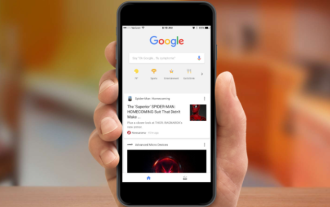 Chrome 모바일 버전을 전체 화면으로 표시하는 방법
Mar 12, 2024 pm 05:04 PM
Chrome 모바일 버전을 전체 화면으로 표시하는 방법
Mar 12, 2024 pm 05:04 PM
Chrome 모바일 버전을 전체 화면으로 표시하는 방법은 무엇입니까? Google 크롬은 사용하기 매우 쉬운 브라우저 소프트웨어입니다. 이 브라우저를 사용할 때 많은 친구들은 보다 순수한 페이지 탐색을 경험하기 위해 전체 화면 모드를 켜고 싶어하며 전체 화면 모드에서는 메뉴 표시줄과 주소 표시줄을 결합할 수 있습니다. .숨겨져 있어 상대적으로 비공개적이고 안전하므로 Google Chrome 모바일 버전의 전체 화면 모드를 켜는 방법입니다. 다음으로, Google Chrome 모바일 버전의 전체 화면 표시 설정 방법을 알려드리겠습니다. 도움이 되셨으면 좋겠습니다. Google Chrome 모바일 버전의 전체 화면 표시를 설정하는 방법 1. 먼저 휴대폰을 연 다음 클릭하여 설정을 엽니다(그림 참조). 2. 그런 다음 클릭하여 다른 설정을 엽니다(그림 참조). 3. 다음으로 클릭하여 개발자 옵션(예:
 Xiaomi Mi 14에서 전체 화면 발신자 ID를 설정하는 방법
Mar 01, 2024 pm 07:52 PM
Xiaomi Mi 14에서 전체 화면 발신자 ID를 설정하는 방법
Mar 01, 2024 pm 07:52 PM
Xiaomi Mi 14 휴대폰에는 발신자 ID를 포함하여 사용자의 일상적인 사용과 경험을 용이하게 하는 많은 사용자 친화적인 기능이 있습니다. 그러나 많은 사용자는 일부 특별한 상황에서 Xiaomi Mi 14의 발신자 ID를 전체 화면으로 변경하고 싶어합니다. 자세한 내용을 알고 싶은 플레이어는 이 튜토리얼을 참조하여 알아보세요. 먼저 전화기의 설정 페이지를 열고 애플리케이션 설정을 클릭한 다음 애플리케이션 설정 페이지에서 전화 서비스 옵션을 선택하면 전화 서비스 옵션에서 알림 관리 기능을 볼 수 있습니다. 알림 관리 및 알림 권한 뒤에 있는 스위치를 끄면 발신자 ID의 전체 화면 알림을 실현할 수 있습니다.
 중국어 언어 팩을 설치할 수 없는 Win11용 솔루션
Mar 09, 2024 am 09:15 AM
중국어 언어 팩을 설치할 수 없는 Win11용 솔루션
Mar 09, 2024 am 09:15 AM
Win11은 Microsoft가 출시한 최신 운영 체제로, 이전 버전에 비해 인터페이스 디자인과 사용자 경험이 크게 향상되었습니다. 그러나 일부 사용자들은 Win11을 설치한 후 중국어 언어 팩을 설치할 수 없는 문제가 발생하여 시스템에서 중국어를 사용하는 데 문제가 발생했다고 보고했습니다. 이 글에서는 Win11에서 중국어 언어팩을 설치할 수 없는 문제에 대한 해결 방법을 제시하여 사용자들이 중국어를 원활하게 사용할 수 있도록 도와드리겠습니다. 먼저 중국어 언어팩을 설치할 수 없는 이유를 이해해야 합니다. 일반적으로 Win11은
 Win11에서 중국어 언어 팩을 설치할 수 없는 문제를 해결하기 위한 전략
Mar 08, 2024 am 11:51 AM
Win11에서 중국어 언어 팩을 설치할 수 없는 문제를 해결하기 위한 전략
Mar 08, 2024 am 11:51 AM
Win11에서 중국어 언어 팩을 설치할 수 없는 문제를 해결하기 위한 전략 Windows 11이 출시되면서 많은 사용자가 이 새로운 운영 체제로 업그레이드하기를 고대하고 있습니다. 그러나 일부 사용자는 중국어 언어 팩을 설치하려고 할 때 어려움을 겪어 중국어 인터페이스를 제대로 사용하지 못하는 경우가 있었습니다. 이번 글에서는 Win11에서 중국어 언어팩을 설치할 수 없는 문제에 대해 논의하고 몇 가지 대책을 제안하겠습니다. 먼저 Win11에 중국어 언어 팩을 설치하는 데 문제가 있는 이유를 살펴보겠습니다. 이는 시스템의 문제 때문일 수 있습니다.
 Lexar & BLG 공동 선물 상자 출시: 한정 컬러 매칭 메모리, SSD, 키체인, 티셔츠
May 09, 2024 pm 04:07 PM
Lexar & BLG 공동 선물 상자 출시: 한정 컬러 매칭 메모리, SSD, 키체인, 티셔츠
May 09, 2024 pm 04:07 PM
5월 9일 본 웹사이트의 소식에 따르면, Lexar는 한정 컬러 메모리 모듈, SSD, 키체인, 반팔 티셔츠 등이 포함된 BLG 리그 오브 레전드 팀을 위한 공동 브랜드 선물 상자 출시를 발표했습니다. ARESSCIe4.0 솔리드 스테이트 드라이브 4TB(BLG 한정판) ARESSSD4TB PCB 마더보드 × 1 ARESSSD 클래식 냉각 패치 × 1 BLG 한정 컬러 매칭 냉각 패치 × 1 BLG 한정 컬러 매칭 냉각 조끼 × 1 냉각 조끼 특수 드라이버 × 1 ARESRGBDDR5640016GBx2(BLG 한정판 ) 맞춤형 BLG 멤버 이미지 키체인 x5 맞춤형 BLG 반팔 티셔츠 x1 본 사이트 문의에 따르면 한정 선물 상자 가격은 3,499위안으로 빌리빌리 공식 플랫폼에서 선판매 중이다. 참고로 ARES는
 Win8에서 바로가기 키를 사용하여 스크린샷을 찍는 방법은 무엇입니까?
Mar 28, 2024 am 08:33 AM
Win8에서 바로가기 키를 사용하여 스크린샷을 찍는 방법은 무엇입니까?
Mar 28, 2024 am 08:33 AM
Win8에서 바로가기 키를 사용하여 스크린샷을 찍는 방법은 무엇입니까? 일상적으로 컴퓨터를 사용하다 보면 화면에 표시되는 콘텐츠의 스크린샷을 찍어야 하는 경우가 많습니다. Windows 8 시스템 사용자의 경우 단축키를 통해 스크린샷을 찍는 것이 편리하고 효율적인 작업 방법입니다. 이 기사에서는 Windows 8 시스템에서 스크린샷을 찍는 데 일반적으로 사용되는 몇 가지 바로 가기 키를 소개하여 보다 빠르게 스크린샷을 찍는 데 도움을 줍니다. 첫 번째 방법은 "Win 키 + PrintScreen 키" 키 조합을 사용하여 전체 작업을 수행하는 것입니다.
 Win11에서 관리자 권한을 얻는 방법에 대한 자세한 설명
Mar 08, 2024 pm 03:06 PM
Win11에서 관리자 권한을 얻는 방법에 대한 자세한 설명
Mar 08, 2024 pm 03:06 PM
Windows 운영 체제는 세계에서 가장 인기 있는 운영 체제 중 하나이며, 새로운 버전의 Win11이 많은 주목을 받았습니다. Win11 시스템에서 관리자 권한을 얻는 것은 사용자가 시스템에서 더 많은 작업과 설정을 수행할 수 있도록 하는 중요한 작업입니다. 이번 글에서는 Win11 시스템에서 관리자 권한을 얻는 방법과 권한을 효과적으로 관리하는 방법을 자세히 소개하겠습니다. Win11 시스템에서 관리자 권한은 로컬 관리자와 도메인 관리자의 두 가지 유형으로 나뉩니다. 로컬 관리자는 로컬 컴퓨터에 대한 모든 관리 권한을 갖습니다.



